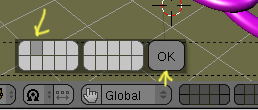Tutorial creado por Soliman.
Con este tutorial voy a utilizar la opción Array para construir una cadena.
Primero vamos a crear el eslabón con un círculo con Add>Curve>Bézier Circle este círculo será el grosor de la cadena y lo vamos a nombrar: N1 (para cambiar el nombre, presiona n y donde pone OB: escribe el nuevo nombre) también lo redimensionaré para hacerlo más pequeño con S.
Cambiamos a Object Mode y creamos otro círculo con Add>Curve>Bézier Circle a este lo nombraremos N2.
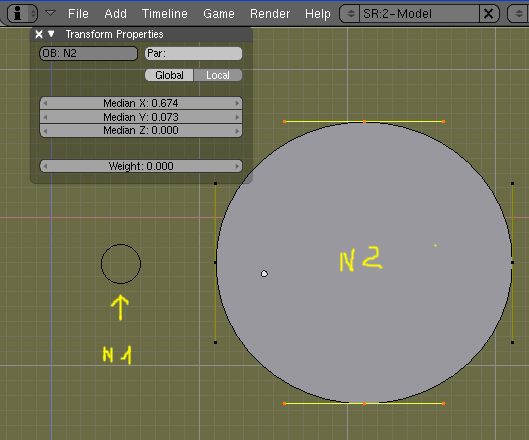
Elegimos el círculo N2 que será el eslabón y le cambiamos la forma en Edit Mode seleccionando los dos vértices y juntandolos un poco con S como en la imagen.
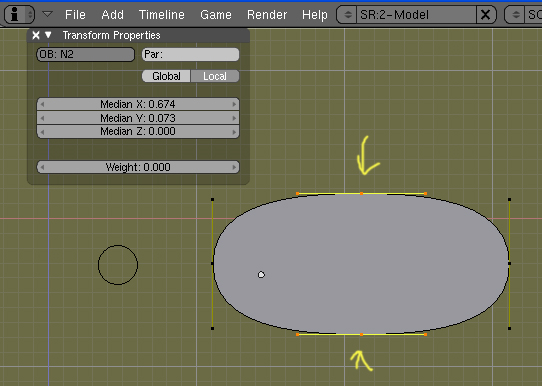
Ahora hay que escribir en la ventana Curve and Surface donde pone BevOb: en nombre del otro círculo, que era n1 y se convertirá en un eslabón. Si ves que queda muy ancho o estrecho, solo tienes que seleccionar el círculo N1 y cambiarle el tamaño.

Ya tenemos el primer eslabón. Ahora voy a copiar este eslabón y lo voy a girar 90 grados. Shift+D para duplicar, G para moverlo, cambio a vista lateral y lo roto 90 grados con R.
Más o menos la imagen tiene que quedar como en la siguiente imagen.
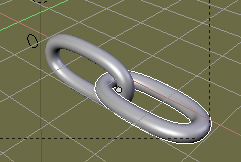
Le vamos a cambiar el nombre para no equivocarnos luego. Le voy a poner N4.
Para poder aplicarle el Array tenemos que cambiar el objeto que es Curve a malla (Mesh), para ello seleccionamos un eslabón y con el conjunto de letras ALT+C nos saldrá la opción de convertirlo a Mesh.

Si queréis podéis suavizar con Set Smooth los dos eslabones.
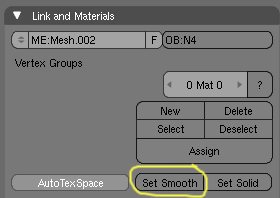
Ahora viene la parte del Array. Seleccionamos un eslabón y en la ventana Modifiers elegimos la opción Array.
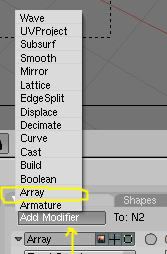
Si lo has hecho bien, uno de los eslabones se habrá duplicado. Repite lo mismo con el otro y tendrás una cadena más o menos como esta.
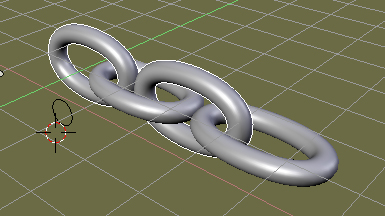
En la ventana del modificador Array hay varios botones, para poder cambiar el sistema de cordenas y la cantidad de veces que quieres se repita.
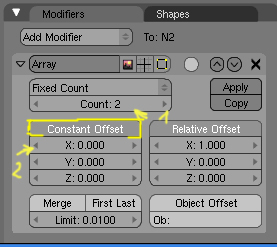
Si cambias el valor de Count se repetirá tantas veces como valor le pongas.
Con la opción Constant Offset activada: Si cambias el valor de X se separaran según las coordenada qué le pongas. Sube el valor de X: Constant Offset y verás cómo la cadena se va separando. Lo mismo los otro ejes.
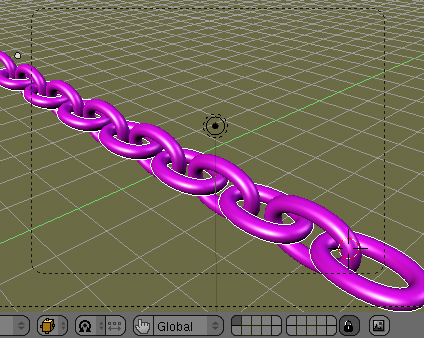
Si no queremos que se vea el círculo N1 que le da la forma a la cadena lo podemos colocar en otro Layer, presionando la letra M con el objeto seleccionado en Object Mode, y en la fila de botones que sale, seleccionar, por ejemplo, el segundo y luego el botón OK.